- 由于 TPM 或系统配置问题,BitLocker 可能无法激活。
- 更新 BIOS 并检查启动设置可以帮助防止不断请求恢复密钥。
- 通过确保系统分区和 GPT 分区方案上有足够的空间,可以解决加密错误。
- 要从加密驱动器恢复文件,请找到 Microsoft 的恢复密钥或使用专门的工具。
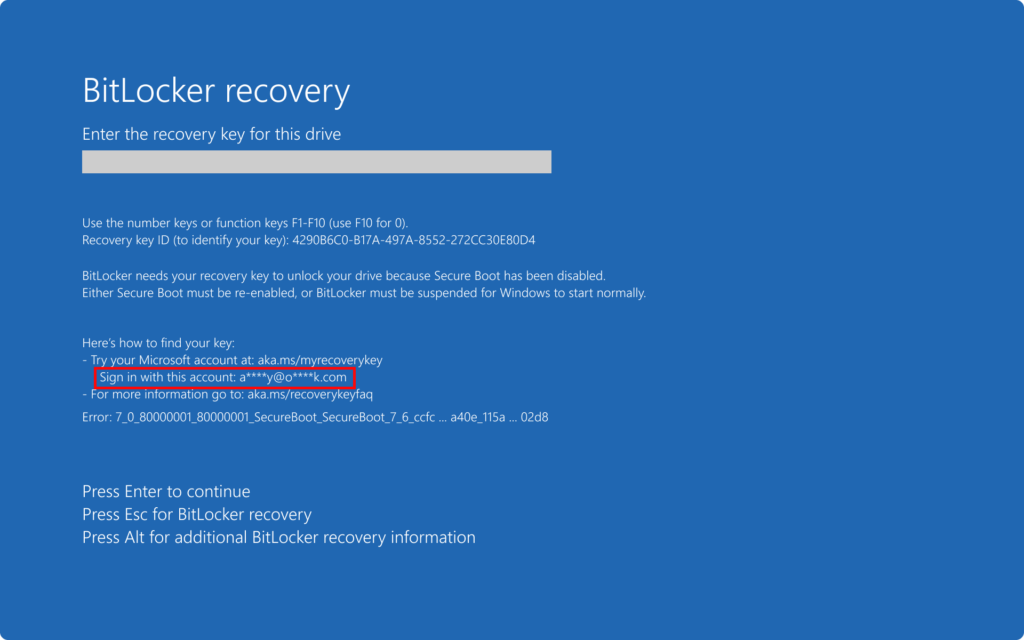
BitLocker的 是 Windows 内置的加密工具, 保护硬盘和外部驱动器上的数据。 虽然它对于提高安全性有用,但也存在问题。在本文中,我们将分析最常见的 Windows 中的 BitLocker 错误、其原因以及每种情况的最有效的解决方案。
从启动问题到尝试激活 BitLocker 时的错误,本文将为您提供 解决任何问题的详细信息和分步指南 该加密工具可能会出现此问题。此外,必须知道如何 在 Windows 中正确管理驱动器 以避免可能影响 BitLocker 的冲突。
激活期间 Windows 中的 BitLocker 错误

BitLocker 最常见的问题之一是无法激活它。发生这种情况的原因有很多,包括 系统配置不正确、TPM 芯片被禁用或文件系统问题 德尔迪斯科
解决方案: 要在启用 BitLocker 之前验证系统兼容性和配置,您可以尝试以下操作:
- 打开 设备管理器 并检查 TPM 是否处于活动状态。
- 如果你的电脑没有 TPM 芯片,你可以在没有 TPM 芯片的情况下通过设置 USB驱动器 作为关键。
- 确保 文件系统 它是 NTFS,因为 BitLocker 不适用于 FAT32。
BitLocker不断请求恢复密钥

一些用户报告 BitLocker 请求 恢复密钥 每次重启都会很令人沮丧。这通常发生在固件更新或硬件设置更改之后。
解决方案: 为了防止 BitLocker 在每次重新启动时提示输入恢复密钥,请按照以下步骤操作:
- 第一 禁用并重新启用 BitLocker 在受影响的单位。
- 然后运行命令
manage-bde -protectors -disable C:进而manage-bde -protectors -enable C:. - 最后,检查 BIOS TPM 处于活动状态,并且 安全启动 已启用。
错误 0x8031004A:无法激活 BitLocker

此错误表明 BitLocker 无法加密驱动器,因为 TPM 或分区配置问题。要解决此错误,建议您检查 BIOS 设置和硬盘的状态。
解决方案: 尝试以下方法来解决此问题:
- 确保系统分区有 至少 350 MB 的可用空间。
- 验证 BIOS 已更新 并且 TPM 配置正确。
- 如果您使用带有 MBR 分区方案,在启用 BitLocker 之前将其转换为 GPT。
如何从 BitLocker 加密驱动器恢复文件
如果您忘记了 BitLocker 恢复密钥并且无法访问文件,仍然可以选择恢复它们。制定备份计划以避免丢失宝贵的信息至关重要。
解决方案: 您可以尝试以下几种方法:
- 在您的 Microsoft 帐户或保存在另一个驱动器上的文件中找到恢复密钥。
- 如果你有一个 备用,从那里恢复文件。
- 使用支持 BitLocker 的专门数据恢复工具。
BitLocker 是一种有效的安全工具,但在某些情况下可能会出现缺陷。避免 Windows 中大多数 BitLocker 错误的关键是 保持系统更新, 验证 TPM 设置并备份您的恢复密钥。如果仍然遇到错误,请按照此处说明的步骤有效地解决问题。
此外,建议您咨询如何 在 Windows 中解锁驱动器,因为如果您因 BitLocker 而遇到访问问题,这可能与您有关。
最后,请记住,了解您所使用的 Windows 版本将有助于您更好地了解 Windows 中可能出现的任何 BitLocker 错误,因此我们邀请您查阅有关 Windows 11版本.
专门研究技术和互联网问题的编辑,在不同数字媒体领域拥有十多年的经验。我曾在电子商务、通讯、在线营销和广告公司担任编辑和内容创作者。我还在经济、金融和其他领域的网站上撰写过文章。我的工作也是我的热情所在。现在,通过我的文章 Tecnobits,我尝试探索技术世界每天为我们提供的所有新闻和新机会,以改善我们的生活。